De Admin
Quase 25 milhões de pessoas entraram no Windows 10 atualizando para o Windows 10 em uma semana. Isso é um grande avanço para uma empresa de sistema operacional, quando eles já planejaram isso como sua última versão de sistema operacional. Agora, houve alguma especulação inicialmente se os usuários do Windows pirateados ou não ativados podem atualizar para o Windows 10 ou não. O Windows 10 finalmente deixou claro que apenas usuários genuínos do Windows podem atualizar para seus sistemas operacionais mais recentes. A maioria das pessoas duvida que as cópias do Windows sejam genuínas ou não. Aqui está um guia rápido para verificar e confirmar o status de ativação do Windows 10.
Como verificar o status de ativação do Windows 10?
Passo 1# Em primeiro lugar, clique no ícone Iniciar do Windows no canto inferior esquerdo do seu PC com Windows.
Em seguida, clique em configurações.
Observação: Você também pode pressionar a tecla windows + r para ir diretamente para as configurações.
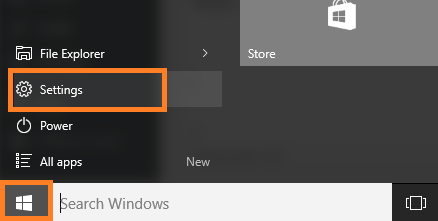
Passo 2# Agora, na próxima janela, clique em atualização e segurança.

Etapa 3# Agora, no painel do menu esquerdo, clique em Ativação.
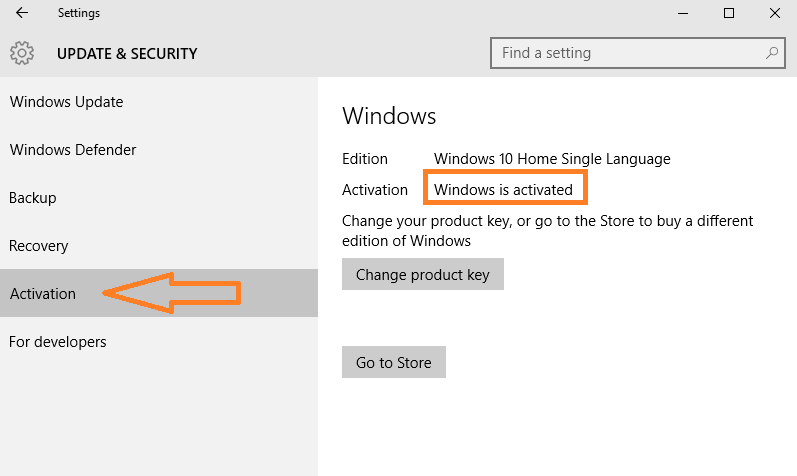
Se disser que o Windows está ativado, significa exatamente isso. Assim, não precisa se preocupar, pois o Windows 10 está ativado.
Por que você não consegue encontrar a chave do produto no Windows 10
Porque a Microsoft se livrou da chave do produto e definiu um novo método para identificar usuários genuínos com base em seus configuração de hardware. Quais configurações de hardware foram corrigidas para identificar seu pc para uma cópia original do Windows ainda não está claro.


